반응형

바이러스나 악성코드로부터 컴퓨터를 지키기 위해,
기본 백신 프로그램 설정이 매우 중요해요 😊
이번 글에서는 보안 설정을 단계별로 알려드릴게요!

🔍 윈도우 보안 설정 열기
- 시작 메뉴 > [설정] 클릭
- [개인 정보 및 보안] > [Windows 보안] 선택
- [Windows 보안 열기] 버튼 클릭
이 메뉴에서 윈도우 디펜더 켜기 관련 옵션을 모두 확인할 수 있어요 ✅

🛡️ 실시간 보호 켜는 법
- [바이러스 및 위협 방지] 항목 클릭
- [설정 관리] 선택
- ‘실시간 보호’ 스위치를 켜기로 변경
이 설정은 윈도우 디펜더 켜기에서 가장 기본적인 항목이에요.

🧰 방화벽 설정 확인
- [방화벽 및 네트워크 보호] 클릭
- 도메인/개인/공용 네트워크 각각에서 방화벽이 켜져 있는지 확인
- 꺼져 있다면 클릭하여 ‘켜기’로 변경
윈도우 디펜더 켜기 설정 중 방화벽은 해킹 방지에 매우 중요합니다 🔐

⚙️ 자동 실행 상태 점검
- 작업 관리자 > 시작 프로그램 탭에서 ‘Windows Security’가 활성화 상태인지 확인
- 비활성화되어 있다면 마우스 우클릭 > 사용으로 변경
이 과정은 윈도우 디펜더 켜기 상태를 항상 유지하는 데 필수예요 🔄
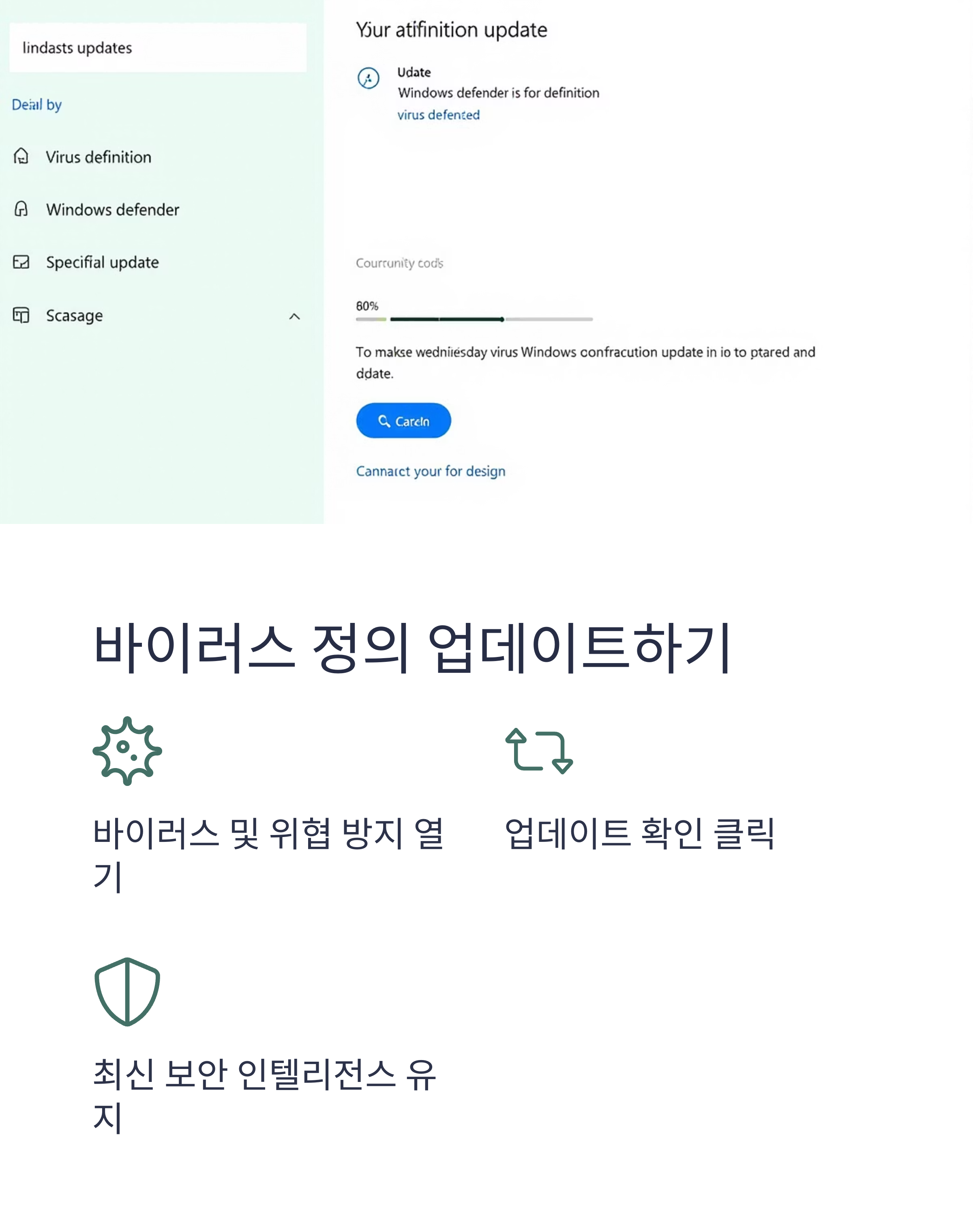
🧩 바이러스 정의 업데이트
- [바이러스 및 위협 방지] > [업데이트 확인]
- 최신 보안 인텔리전스를 유지해야 탐지력이 좋아져요
정기적인 업데이트는 윈도우 디펜더 켜기 이후 가장 효과적인 보호 수단이에요!

❓ 자주 묻는 질문 (FAQ)
Q1. 디펜더를 껐다가 다시 켜도 되나요?
네, 필요 시 언제든 켜고 끌 수 있어요.
Q2. 타 백신과 함께 써도 되나요?
일부 백신과는 충돌할 수 있으니 단독 사용을 권장해요.
Q3. 디펜더가 꺼져 있고 다시 켜지지 않아요.
설정 접근 권한이 없거나, 다른 보안 소프트웨어가 방해할 수 있어요.
Q4. 디펜더가 자동으로 꺼지는 경우는 뭔가요?
타 백신 설치 시 자동으로 비활성화되기도 해요.
Q5. 실시간 보호 외에도 켜야 할 기능이 있나요?
클라우드 보호, 샘플 제출 기능도 함께 켜두면 좋아요.

📝 마무리하며
복잡하지 않지만 꼭 필요한 보안 설정,
윈도우 디펜더 켜기는 내 PC를 안전하게 지키는 첫걸음이에요 💡
오늘 바로 설정 상태를 점검해보세요!
반응형
'소프트웨어' 카테고리의 다른 글
| 윈도우 사진 프로그램 추천과 사용법 (2) | 2025.05.12 |
|---|---|
| 네이버 마이박스 탐색기 설치 및 사용법 (0) | 2025.05.11 |
| HP 잉크 678 사용법과 관리 팁 (0) | 2025.05.09 |
| 퍼플렉시티 지브리 스타일로 꾸미는 법 (1) | 2025.05.09 |
| ChatGPT 아카이브 불러오기, 이렇게 하세요! (1) | 2025.05.08 |
| 엑셀 파이(π) 기호 입력 방법 총정리! (0) | 2025.05.07 |
| 유튜브 영상 다운로드 ss 방법 – 초간단 주소 편집만으로 저장! (1) | 2025.05.06 |
| 인스타 동영상 저장하는 법: 공식 방법부터 꿀팁까지! (3) | 2025.05.05 |
| 안랩 V3 Lite: 가볍고 강력한 보안 솔루션 (1) | 2025.05.03 |
| 윈도우 11 22H2 업데이트 특징과 주요 기능 (0) | 2025.05.02 |




